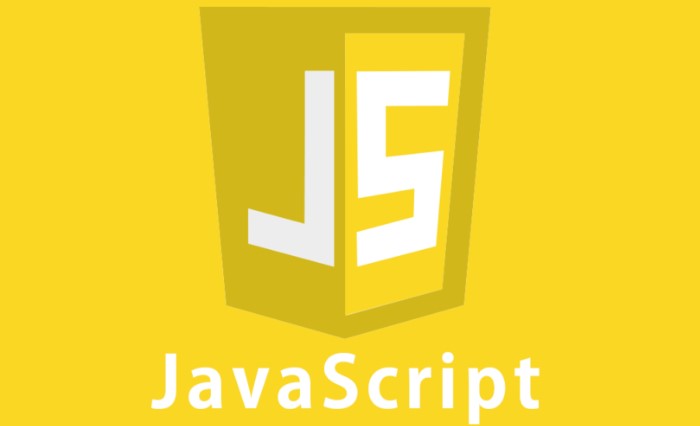という方向けのご紹介です。
setInterval とは
「セット インターバル」は名前の通り、決められた間隔で処理を行うメソッドのこと
下記の文法で簡単に動かすことができます。
setInterval(■■,△△)
■■:処理したい関数名
△△:処理する間隔(1000=1秒)
大変便利なのですが、一度開始すると永久に処理を続けるというデメリットがあります。そこで今回は、、
②setIntervalの処理を再開させる方法
こちら2つをご紹介致します。
コピペできるコードも載せておりますので、ご活用下さい。
setIntervalの停止方法
停止方法ですが、専用のメソッド clearInterval()が用意されております。
こちらをご覧ください。
2秒づつメッセージが変化した後、処理が止まりましたね。
clearIntervalにIDを渡す
ポイントはsetIntervalは発動するとIDを発行する点です。
const timer = null;
ーーーーーーーーーーーーーーーーーーーーーー
timer = setInterval(showMessage, 2000);
ーーーーーーーーーーーーーーーーーーーーーー
if (i == 3) {
clearInterval(timer)
}↑は必要部分だけ抜粋したもの。clearIntervalを使うには
②setIntervalを止めたい条件をif文で設定
③clearInterval(〇〇)で処理を止める
の順番が最も分かりやすいと思います。
setIntervalの処理を再開させる方法
調べて限り、今時点(2024/7月)で停止させたsetIntervalをピンポイントで再開させるメソッドは実装されていません…
しかしながら、少し工夫すればシンプルなコードで実現させることができます!
条件式でsetInterval、cleraIntervalを制御しよう!
まず、完成品をご覧ください。
ボタンを押す、押さないでメッセージ変更処理を自由に決めることができます。
ポイントはsetInterval、cleraIntervalを1つの条件式にいれてしまう点です。
抜粋してみましょう。
let btnFlag = 0;
function changeBtn(){
if (btnFlag == 0) {
btnFlag = 1;
btn.textContent = '再開するよ!';
btn.style.backgroundColor = 'blue';
clearInterval(setIntervalId);
} else {
btnFlag = 0;
btn.textContent = '停止するよ!';
btn.style.backgroundColor = 'green';
setIntervalId = setInterval(showMessage, 2500);
}
}
}関数changeBtn()はボタンを押すと発動します。
「btnFlag」でif文の処理を分けており、「0」⇔「1」を押した瞬間に区別して処理するようになっています。
簡単にクリックイベントを登録しちゃおう!
上で紹介した関数を使った方法、アロー関数で書くこともできます。
しかし、今回は分かりやすさ重視でonclickメソッドを使用しました。
btn.onclick = changeBtn;たった一文でクリックイベントを登録できるので、setIntervalや「ボタンを押したら〇〇の処理をはじめる」とは相性がよいと思います。
まとめ
最後に、setIntervalの基本文法をまとめておきます。
setInterval(■■,△△)
■■:処理したい関数名
△△:処理する間隔(1000=1秒)
以上、JavaScriptでsetIntervalの停止、再開する方法のご紹介でした。
setIntervalは使いやすいプロパティの為、応用できる場面がたくさんあります。
また、当サイトでは初学者向けにゲームの作り方を紹介しております。
【JavaScript】リバーシ(オセロ)の作り方を初学者向けに1行づつ解説!①【ゲーム】
ゲームを作るのはとても勉強になりますし、モチベーション維持にもつながります。
興味があればご活用ください。